Correzione dell'errore di timeout della connessione al server di Apex Legends
Non appena Apex Legends è stato rilasciato, molti giocatori hanno costantemente segnalato di aver riscontrato bug. Tra i tanti errori, "Connessione al server scaduta" è emerso come un nuovo errore.
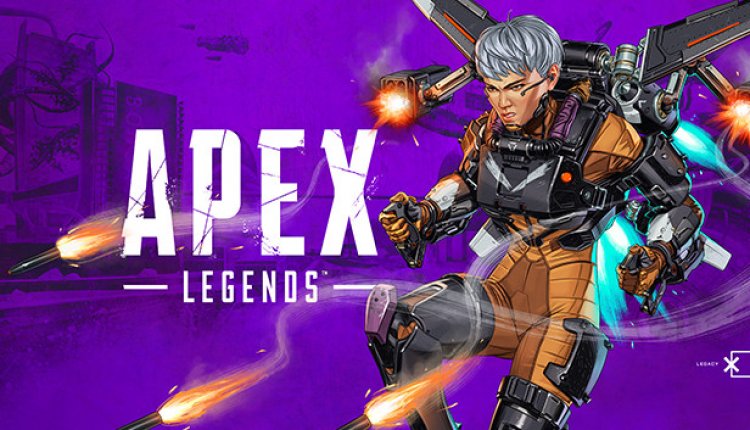
La maggior parte degli utenti ha riferito che l'errore si è verificato subito dopo l'installazione, ma altri hanno affermato che il gioco si è bloccato nel frattempo e quindi è apparso l'errore. L'azienda cercherà di portare nuovi aggiornamenti per risolvere questo problema. Se continuiamo a ricevere un tale errore, l'azienda non sarà ancora in grado di fornire una soluzione a questo errore ai suoi utenti. In questo caso, abbiamo fatto del nostro meglio per offrirti una soluzione permanente e offerto suggerimenti.
Perché ricevo l'errore di timeout della connessione Apex Legends al server?
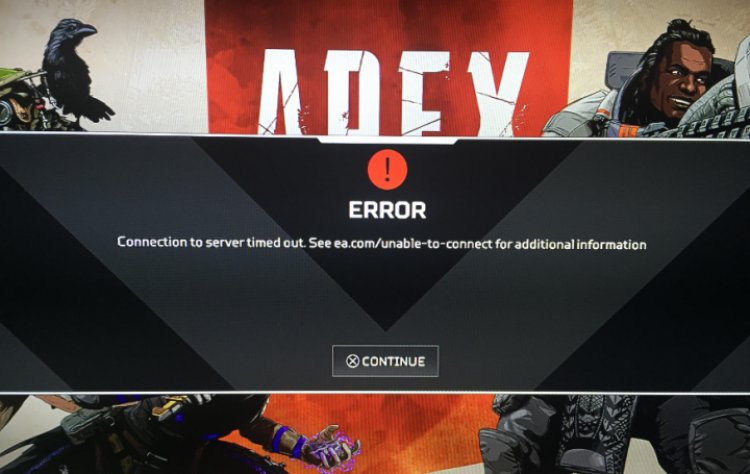
Il motivo per cui incontriamo un tale errore non è noto esattamente ed è visto come un problema che incontriamo per molte ragioni. Gli errori di timeout sono generalmente visti come un bug dovuto a problemi di rete o manutenzione del gioco. Ti forniremo una soluzione permanente citando alcuni suggerimenti su come risolvere questo errore.
Come posso correggere l'errore di timeout della connessione di Apex Legends al server?
Se riscontri un errore del genere dopo aver eseguito il gioco, provare queste correzioni prima che il problema diventi frustrante per te potrebbe portare a una soluzione permanente per te. Puoi trovare una soluzione provando queste soluzioni.
Riavvia il gioco e il PC
La soluzione più semplice e basilare per risolvere questo errore è riavviare il gioco o il PC. Questo metodo funziona perfettamente nella maggior parte dei casi, indipendentemente dal dispositivo che stai utilizzando. Potrebbero esserci alcune app che influiscono sul tuo gioco. Riavviando il tuo computer, saremo in grado di terminare questi processi.
Controlla la tua connessione di rete
Un altro metodo che puoi provare per il tuo PC è controllare la connessione di rete. Apex Legends è un gioco online e il gioco sincronizza i tuoi dati con i suoi server in tempo reale, quindi una connessione di rete scadente può causare il crash del gioco o mostrare errori come "Connessione al server scaduta".
Se non disponi di una connessione Internet stabile, prova a risolvere il problema prima di riavviare il gioco. Coloro che giocano tramite Wi-Fi spesso segnalano questo problema, quindi se stai utilizzando una configurazione Wi-Fi, ti consiglio di passare a Ethernet.
pulisci i tuoi DNS
Alcuni utenti hanno segnalato che le connessioni di Apex Legends sono scomparse dopo aver cancellato i loro server DNS. Puoi farlo in questo modo:
- Vai al campo di ricerca del menu Start di Windows e digita "cmd" lì.
- Come appare come risultato della ricerca, fai clic con il pulsante destro del mouse su Prompt dei comandi e seleziona Esegui come amministratore.
- Digita i comandi seguenti e quindi premi Invio uno per uno.
ipconfig /flushdnsnetsh int ip resetOra riavvia il computer e avvia il gioco per vedere se l'errore è scomparso.
Esegui Apex Legends come amministratore
La maggior parte delle volte, quando non eseguiamo il gioco come amministratore, non possiamo ottenere l'accesso corretto a determinati file di gioco che causano errori e arresti anomali. Per giocare con i permessi di amministratore, segui questi passaggi:
- Fai clic con il pulsante destro del mouse sull'icona dell'origine sul desktop.
- Seleziona Esegui come amministratore.
- Nella finestra popup, fai clic su Sì per fornire i privilegi necessari.
Riavvia il tuo servizio audio di Windows
Il timeout del server potrebbe essere dovuto al mancato funzionamento del servizio audio di Windows. Ecco come risolvere questo problema e riavviare manualmente il servizio audio di Windows:
- Avvia Apex Legends.
- Mentre il gioco è in esecuzione, torna al desktop e premi i tasti Win+R per aprire la finestra di dialogo Esegui.
- Digita services.msc e quindi premi Invio.
- Individua il servizio Windows Audio Endpoint Builder, fai clic con il pulsante destro del mouse su di esso e seleziona Stop .
- Fai clic su Sì nella finestra popup di conferma.
- Ora, fai nuovamente clic con il pulsante destro del mouse sul servizio Windows Audio e seleziona Avvia .
Svuota la cartella della cache del gioco
Molti utenti hanno riferito di essere stati in grado di eliminare l'errore dopo aver cancellato la cache sui propri computer. Puoi correggere non solo questo errore ma anche alcuni altri problemi con questa semplice soluzione. Ecco come cancellare facilmente la cache del gioco:
- Esci dal gioco e dall'app Origin.
- Fare clic sui tasti Win+R per aprire la finestra di dialogo Esegui.
- Digitare "%ProgramData%/Origin" nella casella e quindi premere il pulsante OK.
- Questo aprirà una cartella Origin con molte sottocartelle. Elimina tutte le cartelle tranne LocalContent.
- Ripetere il passaggio 2 per aprire il comando Esegui di nuovo.
- Ora, digita "%AppData%" nella casella di input e fai clic su OK.
- Verrà visualizzata la cartella AppData/Roaming. Tornando a questa schermata, vedrai una cartella denominata "Local".
- Apri la cartella Local, quindi elimina la cartella denominata Origin.
Questo cancellerà la cache di Apex Legends. Ora riavvia il PC e riavvia il gioco per vedere se il problema è stato risolto.
![Come risolvere l'errore [400] del server YouTube?](https://www.hatauzmani.com/uploads/images/202403/image_380x226_65f1745c66570.jpg)
































